วิธีการปิดการใช้งานทัชแพดบนแล็ปท็อปเมื่อเขียน

ขั้นตอนที่ 1 - ดาวน์โหลดไดรเวอร์ทัชแพด
หากคุณยังไม่ได้ดาวน์โหลดและติดตั้งไดรเวอร์สำหรับทัชแพดของคุณจากเว็บไซต์ผู้ผลิตแล็ปท็อปของคุณหรือโดยตรงจากหน้าไดร์เวอร์อย่างเป็นทางการของ Synaptics ไม่เคยได้ยินเรื่อง Synaptics ใช่หรือไม่ ไม่น่าแปลกใจเลยที่เทคโนโลยีของพวกเขาขับเคลื่อนทัชแพดทั้งหมดโดยทั่วไป อย่างไรก็ตามแม้ว่าทัชแพดสามารถทำงานได้ดีบนไดรเวอร์ Windows ในตัวการดาวน์โหลดไดรเวอร์ Synaptics จะช่วยให้คุณได้รับประโยชน์มากขึ้นจากทัชแพดเช่นมัลติทัชความไวต่อแรงกดการตั้งค่าขั้นสูงและอื่น ๆ
ขั้นตอนที่ 2 - การเปิดหน้าต่างการกำหนดค่าไดรเวอร์
หลังจากติดตั้งไดรเวอร์แล้วบูตเครื่องใหม่ (ขึ้นอยู่กับประเภทของไดรเวอร์)ตอนนี้คุณควรจะมีไอคอนใหม่ในถาดของคุณแสดงถึงไดรเวอร์
มันจะมีลักษณะเช่นนี้: ...
…หรือสิ่งนี้:
ดับเบิลคลิก กับมันแล้ว (ขึ้นอยู่กับรุ่น Windows ของคุณ) หา เป็ ตัวเลือก หรือ การตั้งค่า ปุ่มและ คลิกที่มัน เพื่อไปที่ หน้าต่างการกำหนดค่า.
ขั้นตอนที่ 3 - ปิดการใช้งานทัชแพดในขณะที่เขียน
ตัวเลือกที่หนึ่ง - การใช้ PalmCheck
PalmCheck เป็นเทคโนโลยีใหม่ที่สามารถพบได้ในแล็ปท็อปส่วนใหญ่ที่ออกมาในขณะนี้ ในการปรับแต่งการตั้งค่า PalmCheck ของคุณ นำทางไปยัง การชี้> ความไว> PalmCheck แล้ว ลาก แถบเลื่อน ซ้ายหรือขวา เพื่อปรับ PalmCheck ตามที่คุณต้องการ
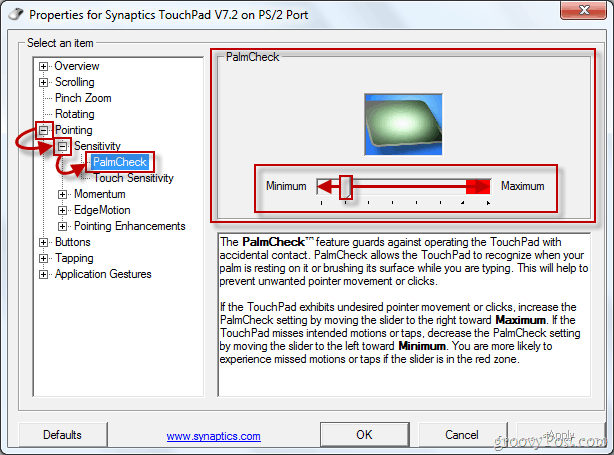
ตัวเลือกที่สอง - การใช้ชายฝั่ง
การพิมพ์ส่วนใหญ่ล้มเหลวเนื่องจากพื้นที่การเลื่อนของทัชแพดและความสามารถในการเลื่อน หากคุณไม่มี PalmCheck บนทัชแพดของคุณคุณสามารถใช้ Coasting เพื่อเปิดใช้งานการเล นำทางไปยัง การเลื่อน> การเลื่อนด้วยสองนิ้ว (อาจเป็น One-Finger Scrolling หรืออื่น ๆ ขึ้นอยู่กับรุ่นทัชแพด) แล้ว คลิก คน เปิดใช้งานการเคลือบ ช่องทำเครื่องหมาย
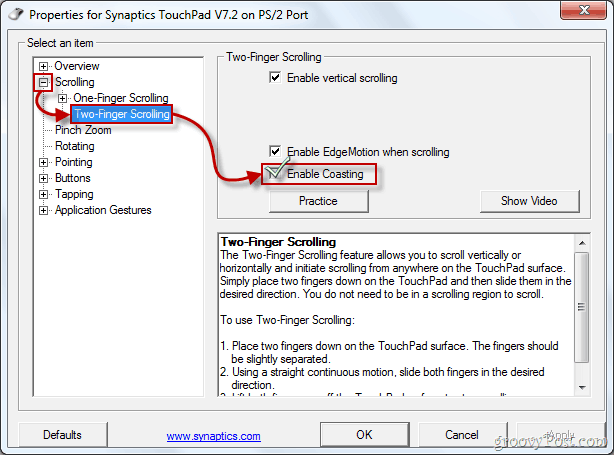
หลังจากปรับการตั้งค่าทั้งหมดตามที่คุณต้องการคุณสามารถ คลิก ใช้ แล้ว ตกลง เพื่อออกจากคุณสมบัติของไดรเวอร์ ตอนนี้คุณสามารถพิมพ์ได้อีกครั้งคราวนี้หวังว่าจะไม่มีการกดทัชแพดโดยไม่ตั้งใจ










ทิ้งข้อความไว้